Как да премахнете iTunes от компютър с Windows и Mac напълно и правилно
ПредишнаИма нюанси, за които вероятно не знаете.
Съдържание:
Предговор
iTunes не е просто мултиплатформен медиен плейър за организиране и възпроизвеждане на музика и видео. С негова помощ се изтегля съдържание от Apple iTunes Store, App Store, iBooks), създават се резервни копия на iPhone и iPad и се възстановяват устройства и се актуализира iOS - iTunes е "задължителен" за всички собственици на оборудване на Apple и не се обсъжда.
В OS X на Mac програмата работи перфектно - бързо и без никакви грешки, например на моя 15-инчов MacBook Pro Retina с 16 GB RAM iTunes лети. Какво можете да кажете за компютрите с Windows, на които iTunes работи доста зле: стартирането отнема много време, работи бавно и често с грешки.
За съжаление, нито един софтуер на трети страни, например iMazing, FoneTrans или Waltr, не може напълно да замени iTunes (само в iTunes можете да възстановите iPhone/iPad в DFU и Recovery Mode), така че трябва да се примирите с качеството на неговата работа .
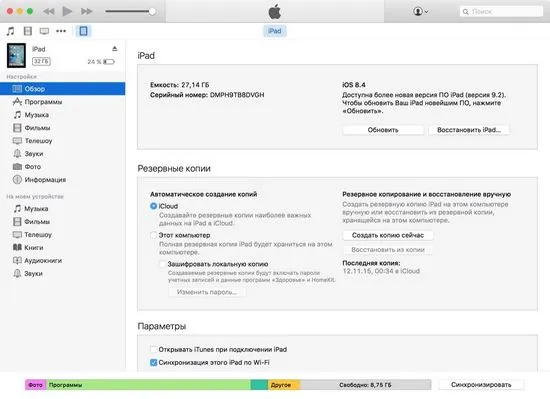
Понякога е необходимо да премахнете iTunes от компютъра и да го инсталирате отново или да го актуализирате, например, ако има срив на софтуера, след което програмата не стартира или работи с грешки.
На компютър с Windows Apple препоръчва да правите това в определен ред.
Последователността на премахване на iTunes и неговите компоненти от компютъраWindows
Както може би сте забелязали, едновременно с iTunes, Windows автоматично инсталира други компоненти, като: Apple Software Update, Apple Mobile Device Support, Vopjoig и Apple Application Support. От тях се изисква да актуализират софтуера на Apple, да свържат iPhone, iPad и iPod Touch и да ги синхронизират.
Деинсталирайте iTunes и всички негови компоненти от контролния панел на Windows в менюто „Програми и функции“ в следната последователност:
В някои системи iTunes може да инсталира две версии на компонента за поддръжка на приложения на Apple. Това е поведение. Ако имате инсталирани две версии, не забравяйте да деинсталирате и двете.
Моля, обърнете внимание, че не можете да деинсталирате iTunes и неговите компоненти частично или в произволен ред. Това може да доведе до непредвидими последици. След като инсталирате компонента, може да бъдете подканени да рестартирате компютъра си. Не рестартирайте компютъра, докато не бъдат премахнати всички компоненти. Източник: Поддръжка на Apple.
Как да премахнете iTunes от компютър с Windows?
Ако направите това с помощта на операционната система, което може да изисква 3 етапа:
1. Прекратяване на процесите на iTunes в Windows
В зависимост от това кой софтуер на Apple работи на вашия компютър, в Windows може да се изпълняват различни процеси на iTunes. Фоновите процеси, адресите на сървърите на Apple и портовете, на които iTunes се свързва с тях, са достъпни на страницата за поддръжка на Apple на връзката.
Няма да ги дублирам напълно, ще изброя само основните, които може да се наложи да бъдат попълнени ръчно.
Тези процеси се изпълняват във фонов режим, дори ако самият iTunes не работи.
За да ги завършите:
Прекратете други процеси, свързани с iTunes, по същия начин.
2. Деинсталиране на iTunes и неговите компоненти
„Медийни файлове, които са закупени от iTunes Store или песни, които са импортирани от компактдискове, се съхраняват по подразбиране в Myмузика“. Те няма да бъдат премахнати, когато деинсталирате iTunes." Източник: Поддръжка на Apple.
Това не е всичко: въпреки че Apple обещава, че „в повечето случаи премахването на програмата iTunes и свързаните с нея компоненти от контролния панел ще доведе до премахване на всички поддържащи файлове, принадлежащи на тези програми“, но сервизните папки и файлове след премахване на софтуера Apple подкрепата все още остава. Трябва да ги изтриете ръчно. За това:
3. Почистване на системния регистър от записи на iTunes и неговите компоненти
По-лесно е от просто да премахнете iTunes и всички негови компоненти заедно със записитеРегистър на Windows с помощта на програмата за деинсталиране. Любимите ми са безплатният CCleaner и платеният Uninstall Tool. Последният автоматично изтрива информацията за програмите в регистъра, така че няма нужда да ги търсите ръчно след деинсталиране на програмата.
За 2 години ежедневна употреба на MacBook Pro ми се наложи само веднъж да деинсталирам iTunes в OS X и това беше, защото неправилно конфигурирах виртуалната машина на Windows Parallels Desktop. В резултат на това създадох обща медийна библиотека на iTunes за различни версии на програмата в OS X и Windows. След това започна да възниква грешка при стартиране. Трябваше да деинсталирам iTunes на Mac.
Как да деинсталирам iTunes на Mac?
Първото нещо, което трябва да знаете е, че не е толкова просто. Факт е, че iTunes е част от OS X (програмата е инсталирана в операционната система) и е защитена от изтриване по обичайния начин (чрез преместване в кошчето и след това почистване).
Всички опити за премахване на iTunes от папката Applications в OS X се провалят със съобщението: „Обектът iTunes не може да бъде модифициран или изтрит, защото се изисква от OS X.“ А програмата за деинсталиране в CleanMyMac 3 изобщо не "вижда" програмата.
И все пак има цели 2 начина за премахване на iTunes на Mac в среда на OS X:
Кой метод да изберете - решете сами. Ще опиша и двете, като започна с простия.
1. Как да премахнете iTunes в OS X - лесният начин.
Същото може да се направи с клавишната комбинация "Command+I" (?+I).
Същото може да се направи с помощта на команда в системната програма на терминала.
2. Как да премахнете iTunes в OS X - трудният начин.
Заключение
Въпреки привидната сложност на процеса, малко вероятно е да срещнете грешки на Windows, когато деинсталирате iTunes чрез „Програми и функции“ и не е необходимо да прекъсвате процесите на iTunes ръчно предварително и да почиствате регистъра. А на Mac компютрите е съвсем просто, че през терминала, че с промяна на правата за достъп. Основното нещо е да имате пълни ръце.
Ако притежавате iPhone или iPad, следдеинсталирайте изтеглете най-новата версия на iTunes от официалния уебсайт на Apple (безплатно е) и инсталирайте. Това ще избегне много грешки в iTunes.
Имате въпроси, коментари или допълнения? Напишете в коментарите, ние със сигурност ще помогнем (ако е по силите ни).
СледващаПрочетете също:
- Инсталиране и актуализация на iTunes for Dummies на компютър (Windows) и Mac (OS X), ръчна и автоматична проверка на актуализацията на iTunes
- 3 начина за изтегляне на музика на iPhone от компютър, чрез iTunes и iTools, директно от интернет
- Тайните на синхронизирането на iPhone и iPad с iTunes на компютър
- Как правилно да се грижим за удължените мигли
- Как правилно да трансплантирате пчелен пакет в кошер